Как сделать скриншот на iPhone 12, 11, XS, XR, X, 8, 7 и других моделях
  iOS и MacOS | для начинающих
Если вам потребовалось сделать снимок экрана (скриншот) на вашем iPhonе для того чтобы поделиться с кем-то или других целей, сделать это не сложно и, более того, существует более одного способа для создания такого снимка.
В этой инструкции — подробно о том, как сделать скриншот на всех моделях Apple iPhone, включая iPhone 12, 11, XS, XR и X. Эти же способы подойдут и для создания снимка экрана на планшетах iPad. См. также:3 способа записи видео с экрана iPhone и iPad.
Как сделать скриншот на iPhone 12, 11, XS, XR, X
Новые модели телефона от Apple, iPhone 12, 11 XS, XR и iPhone X, лишились кнопки «Домой» (которая на предыдущих моделях задействуется для снимков экрана), а потому способ создания слегка изменился.
Многие функции, которые были закреплены за кнопкой «Домой» теперь выполняет кнопка включения-выключения (на правой грани устройства), она же используется и для создания скриншотов.
Чтобы сделать скриншот на iPhone XS/XR/X нажмите одновременно кнопку включения/выключения и кнопку прибавки громкости.
Не всегда это удается сделать с первого раза: обычно проще нажимать кнопку увеличения громкости на долю секунды позже (т.е. не совсем одновременно с кнопкой включения), также, если слишком долго держать кнопку вкл/выкл то может запуститься Siri (её запуск назначен на удержание этой кнопки).
Если у вас вдруг ничего не получается, есть еще один способ создания снимков экрана, подходящий и для iPhone 12, 11, XS, XR и iPhone X — AssistiveTouch, описываемый далее в этой инструкции.
Создание снимка экрана на iPhone 8, 7, 6s и других
Для создания скриншота на моделях iPhone с кнопкой «Домой» достаточно нажать одновременно кнопки «вкл-выкл» (на правой грани телефона или вверху на iPhone SE) и кнопку «Домой» — это сработает и на экране блокировки и в приложениях на телефоне.
Также, как и в предыдущем случае, если у вас не получается одновременное нажатие, попробуйте нажать и удерживать кнопку вкл-выкл, и через долю секунды нажать кнопку «Домой» (лично у меня так получается проще).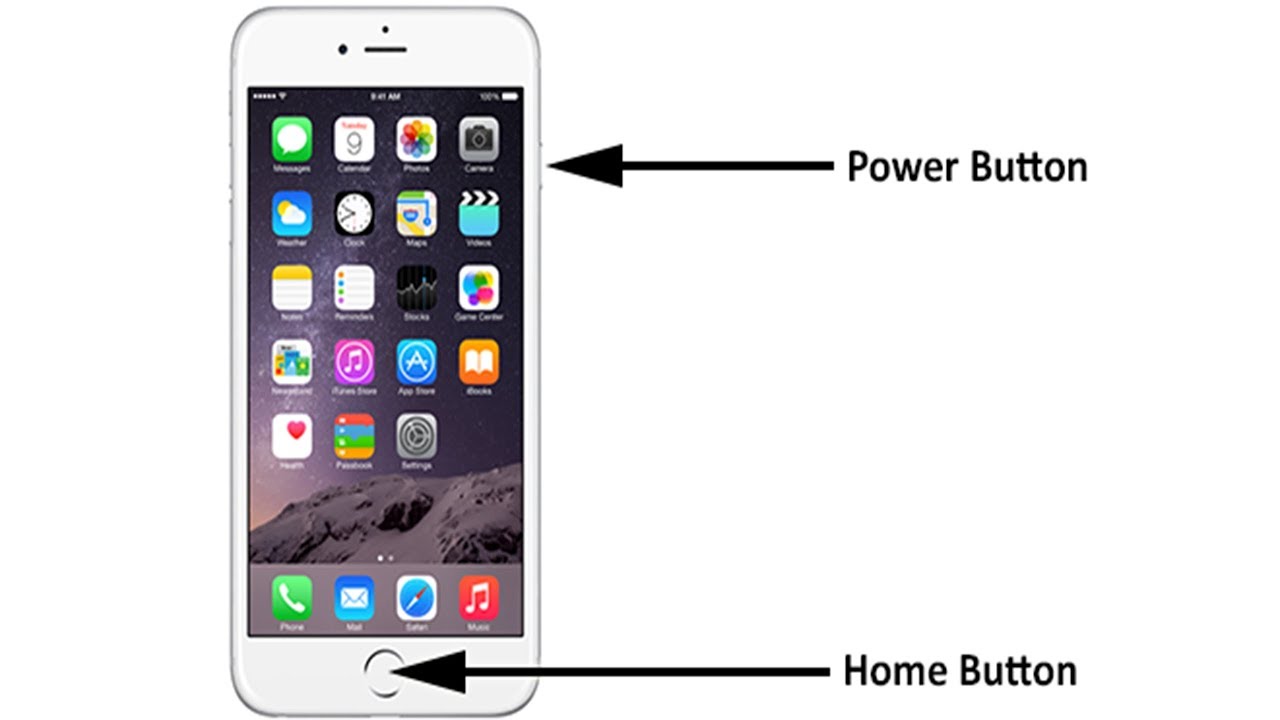
Скриншот с помощью AssistiveTouch
Есть способ создания скриншотов и без использования одновременного нажатия физических кнопок телефона — функция AssistiveTouch.
- Зайдите в Настройки — Основные — Универсальный доступ и включите AssistiveTouch (ближе к концу списка). После включения на экране появится кнопка для открытия меню Assistive Touch.
- В разделе «Assistive Touch» откройте пункт «Меню верхнего уровня» и добавьте кнопку «Снимок экрана» в удобное расположение.
- При желании, в разделе AssistiveTouch — Настройка действий вы можете назначить создание снимка экрана на двойное или долгое нажатие по появившейся кнопке.
- Чтобы сделать скриншот, используйте действие из п.3 или откройте меню AssistiveTouch и нажмите по кнопке «Снимок экрана».
На этом всё. Все сделанные скриншоты вы сможете найти на вашем iPhone в приложении «Фото» в разделе «Снимки экрана» (Screenshots).
Подписаться | Поддержать сайт и автора
А вдруг и это будет интересно:
Постучать по крышке Айфона – сделать скриншот: как привязать действия к касанию задней части корпуса iPhone
Как оказалось, не обо всех интересных функциях в новой iOS 14 (подробный обзор новых функций) было рассказано на конференции WWDC 2020. Apple добавила в систему новую функцию Универсального доступа, которая позволяет смартфону выполнять быстрые действия, реагируя на постукивания по задней его части.
Apple добавила в систему новую функцию Универсального доступа, которая позволяет смартфону выполнять быстрые действия, реагируя на постукивания по задней его части.
♥ ПО ТЕМЕ: Как управлять iPhone при помощи поворота головы.
Функция Коснуться сзади появилась в настройках Универсального доступа с выходом iOS 14. Она может использоваться для создания скриншотов, мгновенного запуска Пункта управления, вызова Siri для запуска быстрых команд и т.д.
♥ ПО ТЕМЕ:Как поставить отдельные рингтон и вибрацию для контакта на iPhone.
Видео:
Какие действия можно выполнить на iPhone при помощи постукивания (касания) задней части корпуса?
В настоящее время уже существует 23 варианта действия, среди которых: выключить звук, показать Домашний экран, заблокировать экран, активировать режим многозадачности (переключатель приложений), увеличить / уменьшить громкость, открыть Пункт управления или Центр уведомлений, вызвать Siri, сделать скриншот экрана и т. д.
д.
Кроме этого, функция Коснуться сзади работает с созданными пользователями быстрыми командами. Функция дает возможность назначить один из двух вариантов касания корпуса для запуска назначенного действия. Доступны как двойные, так и тройные касания, и их можно использовать в любое время, но только на разблокированном iPhone.
♥ ПО ТЕМЕ:Виджеты в iOS 14 на iPhone или iPad: как добавлять, настраивать и пользоваться.
Как в iOS 14 привязать различные действия к постукиванию задней части корпуса iPhone
1. Запустите приложение Настройки.
2. Перейдите в раздел Универсальный доступ.
3. Выберите меню Касание.
4. Нажмите на пункт Коснуться сзади и выберите действие для двойного или тройного касания задней части корпуса iPhone.
В дополнение к функции Коснуться сзади, iOS 14 включает в себя другие опции универсального доступа, такие, как выявление языка жестов в вызовах FaceTime и Пользовательская настройка наушников.
Смотрите также:
Как сделать скриншот (снимок) экрана на Айфоне 10 (X) и 8?
Скриншоты экрана вашего iPhone очень удобно использовать для того, чтобы поделиться интересными фрагментами из ваших любимых видео, результатами спортивных состязаний, диалогами в социальных сетях – например, Twitter или Facebook, ошибками в работе устройства, о которых хотите сообщить, и многим другим.
Сделать скриншот на Айфоне очень просто, однако технология отличается, если дело касается разных моделей смартфона. В этой статье мы покажем, как сделать скриншот экрана на Айфоне X и 8 и расскажем про все манипуляции, которые с ними можно сделать после.
Как сделать скриншот экрана на Айфоне 10, с помощью боковых кнопок?
1. Откройте приложение или экран, снимок которого хотите сделать.
2. Установите все таким образом, каким вы хотите видеть его на снимке.
3. Нажмите и удерживайте боковую кнопку в правой части телефона.
4. Одновременно нажмите на кнопку увеличения громкости (вместо кнопки перехода на домашний экран).
5. На экране увидите вспышку и услышите звук затвора (если звук на телефоне включен).
После того, как сделался скриншот экрана на Айфоне X, можете использовать функции разметки iOS 11 для мгновенной редакции, только что сделанного снимка экрана.
Смотрите также: Как отключить HEIC формат в iOS? | Скачать живые обои рыбки на Айфон
[dzs_videogallery id=”skrinshot-ekrana-na-iphone-x-i-8″ db=”main”]
Как сделать скриншот экрана на Айфоне 8 и 8 Plus, двумя кнопками?
1. Нажмите боковую кнопку (ранее она называлась кнопкой блокировки (Sleep/Wake) или кнопкой выключения питания).
2. Одновременно с ней нажмите кнопку возврата на домашний экран.
3. Дисплей телефона вспыхнет, и вы услышите звук затвора (если телефон не находится в беззвучном режиме). Это означает, что вам удалось сделать скриншот и он был сохранен на вашем устройстве.
При неодновременном нажатии кнопок блокировки и возврата на домашний экран iPhone выполнит соответствующую функцию – например, вызовет Сири или заблокирует телефон. Поэтому вам стоит лишний раз убедиться, что нажимаете обе кнопки одновременно.
Поэтому вам стоит лишний раз убедиться, что нажимаете обе кнопки одновременно.
Смотрите также: Как сохранить фото и видео в iCloud? | Как узнать жизнеспособность батареи Айфона?
[dzs_videogallery id=”skrinshot-ekrana-na-iphone-8″ db=”main”]
Как сделать снимок с помощью функции Assistive Touch?
Используйте функцию AssistiveTouch (вспомогательное касание) для того, чтобы сделать скриншот одной рукой.
Вот как скриншот экрана на Айфоне X и 8, с помощью AssistiveTouch:
1. Для этого, откройте меню настроек и перейдите «Общие» (General).
2. Промотайте вниз до функции «Accessibility».
3. Тапните по вкладке AssistiveTouch.
4. Переведите переключатель AssistiveTouch в положение «Включено».
5. На этом же экране найдите опцию «Настройка меню верхнего уровня» (Customize Top Level Menu). Нажмите на нее.
6. Нажмите на кнопку с изображением звездочки «По выбору» (Custom) и из списка выберите «Скриншот» (Screenshot).
7. После добавления опции Screenshot в меню AssistiveTouch, вы получите возможность делать снимки экрана, с помощью кнопки, которая появится в правой части экрана.
Смотрите также: Почему не заряжается Айфон? | Как обновить Айфон, если выдает ошибку?
Как просмотреть и отправить сохраненный скриншот на Айфоне X и 8?
Можете отправлять скриншоты из приложения «Фото» (Photos) или меню приложения. Способ отправки зависит исключительно от ваших предпочтений, так как он не влияет на качество или скорость отправки файла.
Как отправить скриншот через «Фото»
1. Откройте приложение «Фото» (Photos).
2. Войдите в «Альбомы» (Albums) и откройте альбом «Скриншоты» (Screenshots).
3. Прокрутите альбом и в конце найдете сохраненный скриншот. Нажмите на него, чтобы открыть.
4. Нажмите на иконку «Поделиться» со стрелкой вверх в левом верхнем углу экрана, и сможете отправить скриншот через нужное вам приложение.
В iOS 11 Apple упростила доступ к просмотру, отправке, нанесению меток и обрезке скриншота.
Как отправить скриншот через меню приложения
1. Первое, что вам необходимо сделать, это зайти в приложение, которое поддерживает возможность отправки фото (зачастую это мессенджеры или приложения поддерживающие функцию чата).
2. Прикрепите фото с помощью встроенного приложением инструмента (зачастую он находится слева от строчки ввода сообщения или справа в верхнем углу).
Как просмотреть скриншот на Айфоне 8 и Айфоне X (Икс)?
После того, как сделали скриншот экрана на Айфоне, его изображение появится в левом нижнем углу. Нажмите на него, чтобы просмотреть его. Однако, если не хотите отправлять снимок прямо сейчас и он вам попросту мешает, просто смахните его с экрана, и он исчезнет.
Если делали скриншоты ранее и у вас появилась необходимость просмотреть их, откройте приложения «Фото» (Photos), выберите «Альбомы» (Albums) и откройте альбом «Скриншоты» (Screenshots).
Как обрезать скриншот на Айфоне 8 и Айфоне X?
Используя функцию «Быстрая разметка» (Instant Markup), можете легко обрезать скриншот. Для этого не нужны никакие специальные режимы или иконки, спрятанные глубоко в меню (как в случае с приложением Photos).
1. Если только что сделали скриншот, он появится в нижнем левом углу.
2. Нажмите на него.
3. Итак, увидите фото в голубой рамке, на краях которой будут располагаться толстые указатели. Для обрезки скриншота кликните на лассо и, удерживая его, перемещайте. Ваша картинка будет обрезана по выделению.
Как нанести метки на скриншот с помощью Айфона?
После того, получили скриншот, на него можно нанести метку, указывающую ваше местоположение, увеличить часть изображения, выделить фразу в электронном письме, а также применить другие эффекты, доступные на Айфон 8 и Айфон X.
1. Все также откройте только что сделанный скриншот.
2. Выберите один из доступных инструментов для его редакции.
Возникли вопросы? Напишите комментарий, мы обязательно поможем.
Как сделать снимок экрана на iPhone или iPad
Слово «снимок экрана» означает захваченное изображение того, что находится на вашем экране в любой момент, и также известно как захват экрана или снимок экрана. Снимки экрана отлично подходят для получения технических советов («вот как выглядело сообщение об ошибке») и для быстрого захвата изображений для публикации в социальных сетях.

Независимо от вашей причины, вот как сделать снимок экрана на iPhone или iPad, а затем отредактировать его и поделиться им с другими. Если вы хотите получить аналогичный совет для других устройств Apple, см. Раздел «Как сделать снимок экрана на Mac» и «Как сделать снимок экрана на Apple Watch».
Как сделать скриншот на iPhone или iPad
Есть два метода, и тот, который вы будете использовать, зависит от того, есть ли на вашем устройстве кнопка «Домой» или нет. Это круглая кнопка под экраном.
У iPhone X, XR, XS и XS Max нет кнопок Home, равно как и у iPad Pro 2018 года; для этих устройств вы должны перейти к следующему разделу. Все остальные iPhone и iPad имеют кнопки Home, и мы сначала рассмотрим их.
Если на вашем устройстве есть кнопка «Домой»
- Нажмите кнопку питания / боковую кнопку (в верхней или правой части устройства).
- Нажмите кнопку Home одновременно.
Предполагая, что вы работаете с относительно свежей версией iOS, в левом нижнем углу экрана появится небольшой эскиз скриншота.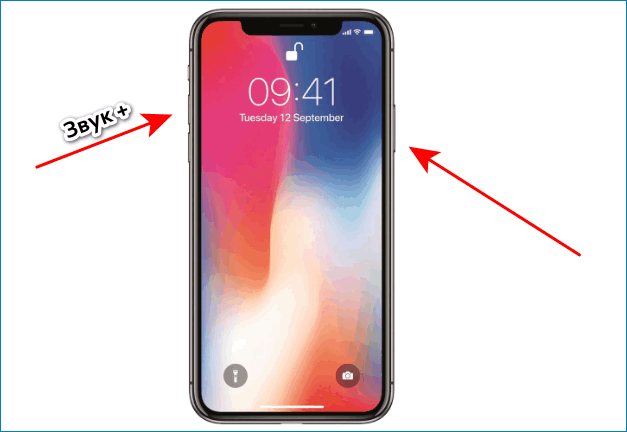 Вы можете нажать эту кнопку, чтобы просмотреть параметры редактирования и обмена (о которых мы поговорим чуть позже), проведите пальцем влево, чтобы он исчез, или просто подождите, пока он исчезнет сам по себе.
Вы можете нажать эту кнопку, чтобы просмотреть параметры редактирования и обмена (о которых мы поговорим чуть позже), проведите пальцем влево, чтобы он исчез, или просто подождите, пока он исчезнет сам по себе.
Если миниатюра исчезнет до того, как вы к ней перейдете, или если вы используете более старую версию iOS, чтобы миниатюра вообще не появлялась, не беспокойтесь — скриншот безопасно хранится в Фото. Чтобы найти его, откройте приложение «Фотографии», нажмите «Альбомы», затем прокрутите вниз до раздела «Типы мультимедиа» и нажмите «Снимки экрана».
Как сделать снимок экрана на iPhone XS (и других устройствах без кнопки «Домой»)
В iPhone XS от Apple нет кнопки «Домой», как и X, XR и XS Max, и iPad Pro 2018 года.
Чтобы сделать снимок экрана на этих устройствах, одновременно нажмите кнопку включения / выключения и кнопки увеличения громкости. В остальном процесс тот же — редактирование, обмен, сохранение скриншота и так далее.
Некоторые люди считают, что это легко активировать случайно при получении iPhone XS; Мы рассмотрим, как избежать случайных скриншотов iPhone XS в отдельной статье. И у нас есть еще одно объяснение того, как выполнять целый ряд функций без роскоши кнопки «Домой»: как использовать iPhone XS.
И у нас есть еще одно объяснение того, как выполнять целый ряд функций без роскоши кнопки «Домой»: как использовать iPhone XS.
Редактирование и обмен скриншотом
Если вы работаете с iOS 11 или более поздней версии, в левом нижнем углу отображается эскиз снимка экрана, и вы можете нажать на него, чтобы открыть экран разметки. Здесь вы можете применить простые изменения и получить доступ к ряду параметров обмена.
Вы получите доступ к ряду инструментов разметки, включая перо, карандаш, маркер и многое другое. Это очень удобно, потому что в большинстве случаев на скриншоте есть что-то конкретное, что вы хотели бы выделить, и это дает вам простой способ сделать это без использования стороннего приложения.
Чтобы обрезать детали снимка экрана, перетащите более толстые синие края до нужных размеров. Нажав на знак «плюс», вы можете вставить подпись или удобное увеличительное стекло, которое выделяет определенный раздел, или добавить текст.
Вы можете отменить любые изменения, используя изогнутую стрелку, указывающую влево.
Чтобы поделиться снимком экрана из окна разметки, коснитесь значка общего доступа (стрелка указывает на квадратное поле). Вы увидите обычные параметры обмена: AirDrop, Message, Mail и так далее. Нажмите Отмена, чтобы выйти из экрана обмена.
Наконец, нажмите Готово. На этом этапе вы можете выбрать «Сохранить в фотографиях» или удалить его, чтобы избежать засорения фотографий скриншотами, которые вам больше не нужны.
Редактирование / обмен скриншотами в фотографиях
Если вы пропустили миниатюру или используете iOS 10 или более раннюю версию, помните, что вы можете найти скриншот в Фото, редактировать и делиться им оттуда.
Найдите скриншот и откройте его. Параметры общего доступа доступны с помощью обычного значка «стрелка из квадрата» в левом нижнем углу, и если вы нажмете «Редактировать», то значок «два пересекающихся угла» рядом с «Отмена» можно перетащить углы, чтобы обрезать снимок экрана.
Однако для остальных удобных параметров редактирования вам нужно войти в режим разметки. Если ваше устройство поддерживает это, вы увидите круг с тремя точками в режиме редактирования; нажмите, чтобы увидеть больше опций, затем Разметка. Теперь вы можете выделять, добавлять текст и каракули, а также добавлять подписи.
Если ваше устройство поддерживает это, вы увидите круг с тремя точками в режиме редактирования; нажмите, чтобы увидеть больше опций, затем Разметка. Теперь вы можете выделять, добавлять текст и каракули, а также добавлять подписи.
Разница лишь в том, что фон темнее, и нет параметров общего доступа — чтобы поделиться, вам нужно нажать Готово, чтобы выйти из режима разметки, затем снова Готово (или Отменить), чтобы выйти из режима редактирования.
Снимок экрана, если кнопки не работают
Если кнопка сна и / или кнопка «Домой» на вашем iPhone или iPad не работают должным образом, все равно можно делать снимки экрана.
Взгляните на наш обходной путь для сломанных кнопок питания iPhone. Этот простой совет объясняет, как создать «программную кнопку» на экране вашего iPhone или iPad, которую вы можете использовать, если аппаратные кнопки неисправны. Конечно, эту программную кнопку можно использовать и для снимков экрана.
Перейдите в «Настройки»> «Основные»> «Специальные возможности», затем прокрутите вниз до «AssistiveTouch» и включите эту функцию. Это создает небольшой круг на экране, который вы можете нажать, чтобы вызвать палитру опций. Нажмите «Устройство», затем «Дополнительно», и вы увидите параметр «Снимок экрана». Нажмите на него, и iOS сделает снимок экрана.
Это создает небольшой круг на экране, который вы можете нажать, чтобы вызвать палитру опций. Нажмите «Устройство», затем «Дополнительно», и вы увидите параметр «Снимок экрана». Нажмите на него, и iOS сделает снимок экрана.
Как сделать скриншот молча
Если вы когда-либо делали скриншот чего-то во время нахождения в переполненном поезде, а затем смутились, когда звук затвора заставляет человека, находящегося напротив, думать, что вы только что сделали его фотографию, вам может быть интересно, как сделать снимок без звука.
Чтобы сделать скриншот в тишине, просто отключите звук на своем iPhone или iPad, переместив кнопку над кнопками регулировки громкости в положение «Выкл.». (Должна отображаться красная панель.)
Как конвертировать скриншоты iPhone и iPad из .png в .jpg
При некоторых обстоятельствах и в некоторых версиях iOS снимки экрана сохраняются (или передаются) в формате .png; в других они отображаются в виде файлов .jpg. Это немного сбивает с толку, но в большинстве случаев это не сильно повлияет.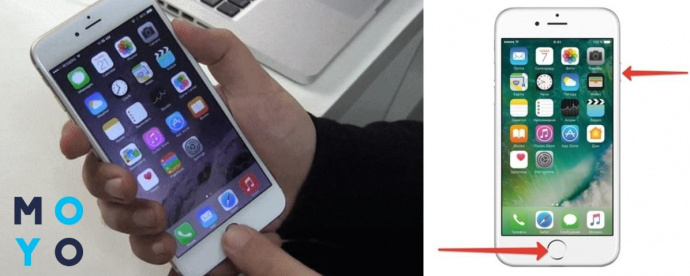
Однако что делать, если вы хотите отправить скриншот кому-нибудь в формате .jpg или загрузить его в службу, которая не принимает файлы .png? Вы должны будете преобразовать это.
Мы считаем, что самое простое решение — сохранить изображение на вашем Mac (подключите устройство iOS к Mac, откройте Capture Image, выберите iPad или iPhone в левом меню, прокрутите вниз до конца списка изображений и перетащите и перетащите снимок экрана на рабочий стол вашего Mac — или вы можете просто скопировать его на свой Mac), а затем открыть его в Preview или другой программе для редактирования изображений.
Чтобы превратить ваш скриншот в Jpeg в Preview, выполните следующие действия:
- Откройте скриншот в Preview
- Нажмите Файл> Экспорт
- Там, где написано «Формат», нажмите на выпадающее меню и выберите «JPEG» и «Сохранить».
Как сделать скриншот на iPhone 12 Pro: разные способы
У вас был iPhone 6s, iPhone 7 или iPhone 8, и вы решили купить себе новый iPhone 12 Pro? Добро пожаловать в мир Face ID и навигации жестами.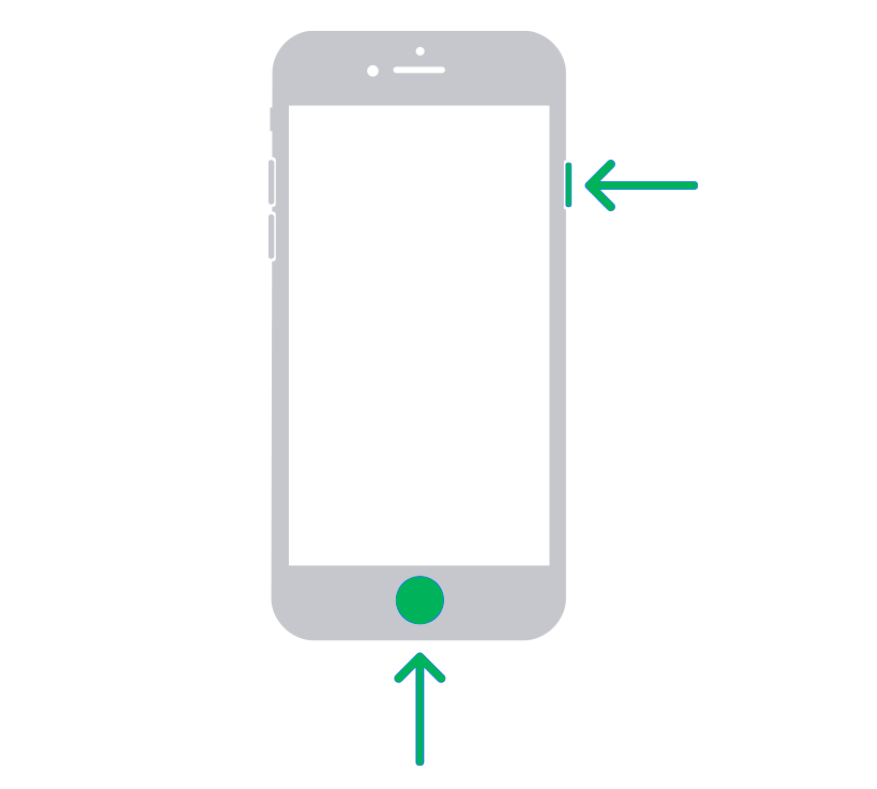 Вы не будете скучать по кнопке Home, пока вас не понадобится сделать скриншот. Из-за отсутствия кнопки способ изменился.
Вы не будете скучать по кнопке Home, пока вас не понадобится сделать скриншот. Из-за отсутствия кнопки способ изменился.
Если вы использовали iPhone X, iPhone XS или даже iPhone XR, то вам уже знаком новый способ. Для остальных ниже мы расскажем, как сделать скриншот на iPhone 12 Pro.
Как сделать скриншот на iPhone 12 Pro
Шаг 1: Одновременно зажмите кнопку Увеличения громкости и Боковую кнопку (кнопку включения) на iPhone 12 Pro. Как только вы отпустите кнопки, будет сделан скриншот.
Шаг 2: Вы услышите звук снимка, а в левом нижнем углу появится превью скриншота. Нажмите превью, чтобы отредактировать скриншот.
Можно добавить на него текст, подпись, стрелки и др. Здесь же можно обрезать скриншот.
Чтобы сделать скриншот без звука, просто отключите звук на iPhone.
Шаг 3: Зажмите превью скриншота, чтобы сразу же поделиться им через какое-то приложение.
Можно и просто смахнуть скриншот. Тогда он сохранится в приложении Фото.
Тогда он сохранится в приложении Фото.
Как сделать скриншот на iPhone 12 Pro через Assistive Touch
Если вы хотите делать скриншот одной рукой, можно использовать меню Assistive Touch.
Шаг 1: Откройте приложение Настройки и зайдите в Основные -> Универсальный доступ -> Assistive Touch. Здесь нажмите на переключатель рядом с Assistive Touch. На экране появится полупрозрачная кнопка Assistive Touch.
Шаг 2: Нажмите Меню верхнего уровня, выберите иконку со звездой, а затем Снимок экрана. В меню Assistive Touch будет добавлена возможность делать скриншот. Вы также можете заменить стандартные действия на другие.
Шаг 3: Теперь вы в любой момент можете сделать скриншот одной рукой, выбрав значок скриншота в меню Assistive Touch.
Как сделать скриншот с помощью Siri на iPhone 12 Pro
Если вы хотите сделать скриншот, совсем не используя рук, можно воспользоваться Siri. Активируйте персонального помощника голосовой командой «привет, Siri» или зажатием кнопки включения.
Активируйте персонального помощника голосовой командой «привет, Siri» или зажатием кнопки включения.
Внизу экрана появится новый упрощённый интерфейс Siri. Попросите персонального помощника сделать скриншот, и скриншот будет сделан. В углу экрана появится превью скриншота.
Вы также можете попросить Siri открыть приложение Фото, чтобы увидеть скриншот там.
Как просматривать скриншоты на iPhone 12 Pro
Все свои скриншоты вы найдёте в альбоме «Снимки экрана» в приложении Фото. Этот альбом создаётся автоматически. Каждый скриншот, сделанный вами, будет появляться там.
Оцените пост
[всего: 2 рейтинг: 4.5]
Смотрите похожее
iPhone 12 ProКак сделать скриншот экрана на iPhone?
Наверняка у каждого пользователя смартфона хоть раз возникает необходимость сделать фото экрана или, как его обычно называют, скриншот. Скриншот можно сделать на экране едва ли не любого мобильного устройства и iPhone не является исключением. Далее — подробная инструкция о том, как сделать скриншот экрана на мобильных устройствах Apple (подходит и для iPhone, и для iPad, и для iPod Touch).
Далее — подробная инструкция о том, как сделать скриншот экрана на мобильных устройствах Apple (подходит и для iPhone, и для iPad, и для iPod Touch).
Процесс очень простой и вы наверняка сразу запомните его. В iPhone две основных клавиши — это HOME и POWER (клавишу регулировки звука и бесшумного режима в расчет не берем). Вот клавиша HOME:
Это — клавиша POWER:
Так вот, для того, чтобы сделать скриншот экрана, вам необходимо нажать на эти две клавиши одновременно, пока не услышите характерный щелчок.
В бесшумным режиме щелчка вы, разумеется, не услышите.
А как быть с iPhone 7 и iPhone 7 Plus, где теперь используется не механическая кнопка HOME, а сенсорная? На самом деле разницы нет — создание скриншота производится нажатием на те же самые клавиши, как и в случае с ранними моделями iPhone: 5s, 6, 6 Plus, 6s и т.д. Другое дело, что для iPhone 7 и 7 Plus изменился алгоритм принудительной перезагрузки — как раз из-за сенсорной клавиши. Но об этом наш сайт уже успел поведать.
На этом все? Нет, ведь есть еще один способ сделать скриншот экрана вашего iPhone, если не считать различные сторонние приложения. Это AssistiveTouch — встроенная функция универсального доступа и управления устройством с помощью жестов.
Зайдите в настройки, найдите раздел «Основные».
Далее выберите раздел «Универсальный доступ».
Включите функцию AssistiveTouch.
После этого на экране появится небольшой кружок, который можно перемещать по экрану. На него возложены различные функции, в том числе и возможность создания скриншотов. Нажмите на AssistiveTouch.
Далее появится меню. В нем выберите «Аппарат» — «Еще» — «Снимок экрана».
Скриншот готов! Больше ничего делать не требуется.
Как сделать скриншот и записать видео с экрана iPhone
Каждый человек наверняка сталкивался с необходимостью поделиться скриншотом или записью экрана с друзьями или коллегами. Самый простой способ это сделать — использовать встроенные инструменты iOS 13. В этой инструкции UiPservice рассказывает, как сделать скриншот и записать видео с экрана iPhone без помощи сторонних приложений.
В этой инструкции UiPservice рассказывает, как сделать скриншот и записать видео с экрана iPhone без помощи сторонних приложений.
Как сделать скриншот
Для создания снимка экрана используются специальные сочетания кнопок iPhone. Что и как нажимать — зависит от модели смартфона.
- Чтобы сделать скриншот на iPhone X и других моделях со сканером Face ID, нажмите и быстро отпустите кнопки блокировки экрана и увеличения громкости. Нажимать нужно обе клавиши одновременно.
- Чтобы сделать скриншот на iPhone 6 и других моделях с кнопкой блокировки экрана на боковой грани, нажмите кнопку блокировки и кнопку Home.
- Чтобы сделать скриншот на iPhone 5 и других моделях с кнопкой блокировки экрана сверху, нажмите кнопку блокировки и кнопку Home.
При успешном создании снимка экрана в левом нижнем углу появится его уменьшенная копия. Нажав на нее, вы получите доступ к разметке и другим инструментам редактирования. Cохраняются скриншоты в галерее приложения «Фото». Найти их можно в разделе «Альбомы» — «Снимки экрана». Также доступна опция сохранения в приложение «Файлы».
Найти их можно в разделе «Альбомы» — «Снимки экрана». Также доступна опция сохранения в приложение «Файлы».
Совет: Если нужно сделать скриншот всего содержимого веб-страницы в Safari, в меню редактирования выберите опцию «Полная страница». Сохранить такой снимок можно только в приложение «Файлы» в формате PDF. Работает функция в стандартном браузере iOS.
Как записать видео с экрана
Перед началом записи видео с экрана iPhone, убедитесь, что нужная опция добавлена в меню «Пункт управления».
- Откройте меню «Настройки» — «Пункт управления» — «Настроить элементы управления». Если функция записи экрана находится в списке «Включить», переходите к следующему шагу.
- Вернитесь на домашний экран и откройте меню «Пункт управления». Нажмите и удерживайте иконку записи, чтобы вызвать меню с дополнительными опциями.
- Нажмите на иконку записи и дождитесь окончания обратного отсчета. iPhone начнет записывать происходящее на экране, а в строке состояния появится красный индикатор.
- Чтобы остановить запись, коснитесь красного индикатора и подтвердите действие, нажав кнопку «Остановить» в диалоговом окне. Видео автоматически сохранится в выбранное вами расположение. По умолчанию это приложение «Фото».
Теперь вы знаете, как делать снимки экрана и записывать видео с экрана iPhone без помощи сторонних приложений. Надеемся, эти знания вам пригодятся.
снимков экрана iPhone: комбинация кнопок, которая работает на iPhone 12, iPhone 11 и более поздних версиях
.Неважно, какая у вас модель iPhone, сделать снимок экрана очень просто.
Сара Тью / CNETСделать снимок экрана на вашем iPhone, будь то iPhone SE, iPhone 6, iPhone 11 или iPhone 12, несложно, но зависит от модели iPhone.Снимки экрана — это удобный способ показать высокий балл в любимой игре, сохранить текст на веб-странице для облегчения доступа в дальнейшем или помочь другу в устранении проблемы. И когда я говорю, что делать скриншоты легко, я имею в виду это. Особенно на айфоне. Вы быстро нажимаете пару кнопок на телефоне, экран мигает, и все готово. Вот и все.
Способ создания снимка экрана меняется в зависимости от того, есть ли у вас iPhone (599 долларов в Apple) с Face ID или один с печально известной кнопкой «Домой» от Apple.В любом случае, это простой процесс, который вы освоите с первой попытки. Обещаю.
Знаковая кнопка «Домой» Apple — ключ к созданию снимков экрана.
Анджела Ланг / CNETУ вас есть iPhone с кнопкой «Домой»? Сделайте это
Если у вас есть новый iPhone SE или любой iPhone с кнопкой «Домой», если на то пошло, нажмите кнопку «Домой» и кнопку сна / пробуждения одновременно.
Все Apple
Информационный бюллетеньCNET Apple Report содержит новости, обзоры и советы по iPhone, iPad, Mac и программному обеспечению.
Вам не нужно удерживать кнопки в течение длительного времени. На самом деле, если вы это сделаете, ничего не произойдет. Это быстрое нажатие. Вы услышите звук срабатывания затвора камеры на телефоне, а эскиз скриншота плавно переместится в нижний угол экрана.
Оттуда вы можете либо продолжать делать снимки экрана (не волнуйтесь, эскиз не будет отображаться), либо нажмите на изображение, чтобы отредактировать его и поделиться им.
У iPhone нет кнопки «Домой»? Никакого пота.
Эндрю Хойл / CNETУ вас есть iPhone с Face ID? Вот что делать
Если у вас есть устройство в стиле iPhone X — вы знаете, с выемкой в верхней части экрана, как у iPhone 11 и iPhone 12 — тогда вам нужно будет действовать немного по-другому, так как кнопки домой нет.
Нажмите кнопку увеличения громкости на левой стороне телефона и кнопку сна / пробуждения на правой стороне телефона одновременно.Опять же, вам совсем не нужно их сдерживать. Это очень короткое нажатие, а затем выпуск.
Просто правильно рассчитайте время, и вы увидите, как экран мигает, а затем появляется небольшое изображение для предварительного просмотра. Если вы нажимаете кнопки слишком долго, ваш iPhone даст вам возможность выключить телефон. Если вы продолжите удерживать, вы активируете функцию экстренной помощи, которая автоматически вызывает помощь. Вы же не хотите этого делать! Итак, просто быстрое нажатие, хорошо?
Как и в случае с iPhone с кнопкой «Домой», вы можете нажать на изображение предварительного просмотра на скриншоте, чтобы отредактировать его и поделиться им.Вы также можете продолжать делать снимки экрана даже с изображением предварительного просмотра в углу экрана. iOS не включает это ни в какие дополнительные снимки экрана.
Если съемка видео более полезна для вас, чем снимок экрана, это тоже возможно, и мы проведем вас через запись вашего экрана. Теперь, когда вы знаете, как делать снимки экрана, убедитесь, что вы изучили все скрытые функции iPhone в iOS 14 и лучшие функции iOS 14. Если вы хотите знать, что нас ждет, вот список новых функций в iOS 15.
Как делать скриншоты и записывать экран на iPhone и iPad
(Pocket-lint) — Вы, наверное, видели этот заголовок и думали: «Сделать снимок экрана легко. Они опубликовали для этого целые инструкции?» Но выслушайте нас.
Существует несколько iPhone, и для некоторых моделей требуется другой набор действий для быстрого сохранения изображения того, что отображается на экране.То же и с iPad. Например, если вы много лет владели iPhone 7 и недавно перешли на iPhone 12 mini, вы, возможно, не знаете, как сделать снимок экрана.
Весь процесс изменился с момента удаления кнопки «Домой», отсюда и данное пошаговое руководство.
Мы также подробно описали, где именно найти ваши скриншоты после того, как вы их сделали, а также как записать ваш экран и сохранить видео.
Как сделать снимок экрана на iPhone
После того, как вы сделаете снимок экрана, эскиз на короткое время появится в углу экрана.Коснитесь миниатюры, чтобы открыть ее, или проведите пальцем влево, чтобы закрыть. Если вы сделаете снимок экрана веб-страницы, то есть отличный трюк, чтобы увидеть веб-страницу на всю страницу, о которой вы можете прочитать в нашей отдельной функции.
AppleМодели iPhone с Face ID
Чтобы сделать снимок экрана на моделях iPhone с помощью Face ID: одновременно нажмите боковую кнопку и кнопку увеличения громкости, а затем быстро отпустите обе кнопки.
Apple,Модели iPhone с Touch ID и боковой кнопкой
Чтобы сделать снимок экрана на моделях iPhone с Touch ID и боковой кнопкой: одновременно нажмите боковую кнопку и кнопку «Домой», а затем быстро отпустите обе кнопки.
AppleМодели iPhone с Touch ID и верхней кнопкой
Чтобы сделать снимок экрана на моделях iPhone с Touch ID и верхней кнопкой: нажмите одновременно верхнюю кнопку и кнопку «Домой», а затем быстро отпустите обе кнопки.
Как сделать снимок экрана на iPad
После того, как вы сделаете снимок экрана, эскиз на короткое время появится в углу экрана. Коснитесь миниатюры, чтобы открыть ее, или проведите пальцем влево, чтобы закрыть.
Модели iPad с Face ID
Нажмите одновременно верхнюю кнопку и кнопку увеличения громкости, а затем быстро отпустите обе кнопки.
Модели iPad с Touch ID
Нажмите одновременно верхнюю кнопку и кнопку «Домой», а затем быстро отпустите обе кнопки.
Модели iPadс Touch ID в кнопке питания
В iPad Air (2020) Touch ID встроен в кнопку питания. Чтобы сделать снимок экрана на iPad Air (2020), одновременно нажмите кнопку питания с Touch ID и кнопку увеличения громкости и быстро отпустите обе кнопки.
Где найти снимки экрана
Откройте приложение «Фото» на своем iPhone или iPad, а затем перейдите в «Альбомы»> «Скриншоты», чтобы найти все свои снимки экрана.
AppleКак записать экран вашего iPhone или iPad
Во-первых, добавьте опцию записи экрана в ваш Центр управления: Настройки> Центр управления> Нажмите «+» рядом с записью экрана. Затем на iPhone X или новее или iPad под управлением iOS 12 или новее или iPadOS проведите пальцем вниз от правого верхнего угла экрана, чтобы получить доступ к Центру управления. (Владельцы старых устройств могут смахнуть вверх от нижней части любого экрана).
Теперь выполните следующие действия:
- Нажмите и удерживайте экранную кнопку «Запись» (красный кружок), а затем нажмите «Микрофон».
- Нажмите «Начать запись» и дождитесь обратного отсчета.
- Откройте Центр управления и нажмите кнопку с красным кружком, чтобы остановить запись. Или коснитесь красной строки состояния в верхней части экрана и коснитесь Стоп.
Вот и все! Теперь перейдите в приложение «Фото» и выберите запись экрана (она будет сохранена в виде видеофайла).
Космический туризм, Кольцо и OnePlus Nord 2 — Pocket-lint Podcast 113 Рик Хендерсон ·Хотите узнать больше?
Посетите страницу поддержки Apple iPhone здесь или страницу поддержки iPad здесь.
Написано Мэгги Тиллман. Редакция Бритты О’Бойл. Первоначально опубликовано .
Как сделать снимок экрана на iPhone
В наш век обмена всем понемногу обязательно наступят моменты, когда вы захотите поделиться тем, что находится на вашем экране, с другом или коллегой.Фактически, вам может понадобиться знать, как делать снимки экрана на iPhone каждый день.
В этом руководстве мы подробно рассмотрим, как сделать снимок экрана на своем iPhone, и мы поможем вам, независимо от того, какая у вас модель. Это позволит вам быстро захватить любое приложение или изображение на экране при использовании устройства iOS.
Это немного сложно, поскольку есть два разных метода сделать снимок экрана на iPhone. Какой из них вы захотите изучить, будет зависеть от модели вашего iPhone, поэтому вы захотите узнать это, прежде чем продолжить.
После того, как вы сделали снимки экрана на своем iPhone, вы можете отправить их через множество приложений с помощью Share Sheet в iOS или добавить к ним текст или пометку «Разметка». Это идеально подходит для обводки ключевой области изображения или добавления текста для контекста.
Как сделать снимок экрана на iPhone X и более поздних версиях
В то время как предыдущая форма iPhone полагалась на использование кнопки «Домой» для создания снимков экрана, установка почти на весь экран современных iPhone вызвала изменение мышления Apple.
Этот метод лучше всего использовать, если у вас iPhone 11, iPhone 11 Pro, iPhone 11 Pro Max, iPhone XS, iPhone XS Max, iPhone XR или iPhone X.
Во всяком случае, мы нашли на этих айфонах проще сделать снимок экрана. Просто нажмите и удерживайте кнопку питания / блокировки (это кнопка, которую вы используете для вывода iPhone из спящего режима) и кнопку увеличения громкости на противоположной стороне.
Это сделает снимок экрана и отправит его маленькое изображение в нижний угол экрана. Сам снимок экрана автоматически сохраняется в «Фото», а эскиз исчезнет через несколько секунд, а снимок экрана будет сохранен в приложении «Фото».
Вы можете нажать на эскиз, чтобы обрезать снимок экрана или нацарапать его, как душе угодно.
Затем нажмите «Готово» в верхнем левом углу, когда вы закончите редактирование, и вам будет предоставлена возможность сохранить отредактированный снимок экрана в приложении «Фото» (и «Файлы» в iOS 13) или полностью удалить снимок экрана.
Конечно, вы также можете просто поделиться снимком экрана — просто удерживайте эскиз, чтобы поделиться изображением через любые поддерживаемые приложения, такие как iMessage, WhatsApp, Facebook или Twitter.
Как сделать снимок экрана на других iPhone
Если вы используете старый iPhone или iPhone SE 2020 года выпуска, вам придется использовать другой метод. Это относится к таким устройствам, как iPhone 8, iPhone 7 и даже iPod Touch.
Чтобы сделать снимок экрана на устройстве с кнопкой Touch ID, удерживайте верхнюю кнопку (или боковую кнопку, в зависимости от вашего устройства) и одновременно нажмите эту кнопку «Домой» под экраном. Вот и все, вы сделали снимок экрана.
Как и в новых моделях iPhone, вы можете добавлять рисунки и текст, нажав на появившуюся миниатюру, или поделиться изображением в том виде, в каком оно есть, долгим нажатием на миниатюру.
Как сделать снимок экрана на iPhone — шаги для iPhone 12, iPhone 11 и старше
Хотите знать, как сделать снимок экрана на iPhone, но не знаете, какие именно комбинации кнопок сейчас используются? Мы тебя поймали. Как и в случае с выключением iPhone, все немного изменилось, когда Apple отказалась от кнопки «Домой», начиная с iPhone X в 2017 году.
К счастью, это все еще всего в паре нажатий кнопок, и хорошая новость заключается в том, что у Apple есть значительно улучшил его инструмент для создания снимков экрана, так что вы можете делать гораздо больше со снимком экрана, когда он у вас есть.Вот краткое изложение того, как сделать снимок экрана на iPhone с последнего iPhone 12 до более ранних iPhone с помощью кнопки «Домой».
Как сделать снимок экрана с iPhone 12 или любого предыдущего iPhone с Face ID
- Одновременно нажмите боковую кнопку (на правой стороне iPhone) и кнопку увеличения громкости .
- Отпустите обе кнопки.
Экран на короткое время мигнет, и ваш снимок экрана появится в небольшом превью в нижнем левом углу экрана.Снимок экрана автоматически сохранится в Фото.
Если вы хотите добавить что-то к снимку экрана, вы можете нажать на предварительный просмотр, и он перенесет вас на экран разметки. Вы можете рисовать на скриншоте с помощью различных инструментов, включая маркер, ручку и карандаш. Есть варианты для добавления текста, подписи или различных форм, включая стрелку и облачко с текстом. Наконец, если вы хотите сделать что-то более заметным на скриншоте, есть лупа.
Предварительный просмотр разметки также дает вам кнопку совместного использования в правом верхнем углу, если вы хотите поделиться им немедленно.
Если вы хотите перейти к экрану разметки позже, просто найдите изображение в разделе «Фотографии» и нажмите кнопку дополнительного меню в правом верхнем углу. Теперь нажмите Разметка в меню ниже. Это не ограничивается скриншотами, вы можете использовать разметку на любой фотографии.
Как сделать снимок экрана с помощью iPhone 8 или любого предыдущего iPhone с кнопкой «Домой»
- Одновременно нажмите боковую кнопку (на правой стороне iPhone) и кнопку «Домой» .
- Отпустите обе кнопки.
Экран на короткое время мигнет, и ваш снимок экрана появится в небольшом превью в нижнем левом углу экрана. Снимок экрана автоматически сохранится в Фото.
За исключением кнопок, используемых для запуска снимка экрана, в остальном процесс такой же, как и в iPhone 6S, поскольку все это было частью обновления iOS 14. Поэтому ознакомьтесь с инструкциями для iPhone 12, приведенными выше, чтобы получить несколько советов относительно инструмента разметки скриншотов.
Вот и все, получайте удовольствие от создания отличных снимков экрана.
Лучшие предложения iPhone 12 на сегодня
Как сделать снимок экрана на iPhone
Узнайте, как сделать снимок на iPhone и сохранить содержимое экрана на устройстве iOS для дальнейшего использования.
Есть несколько причин, по которым вы хотите сделать снимок экрана на своем iPhone или iPad.Это может быть сообщение об ошибке в приложении, это может быть, чтобы поделиться чем-то на экране с друзьями или семьей, или это может быть, чтобы сохранить что-то на экране на iPhone или iPad для использования в будущем. Как бы то ни было, мы все делаем скриншоты на наших устройствах iOS несколько раз, настолько, что Apple добавила целый умный альбом под названием «Скриншоты» в приложение «Фотографии» по умолчанию на iOS.
Тем не менее, процесс создания снимка экрана на iPhone или iPad отличается в зависимости от того, какое у вас поколение iPhone.Давайте подробно рассмотрим, как сделать снимок экрана на каждом устройстве iPhone.
Как сделать снимок экрана на устройствах iPhone X, iPhone Xs и iPhone Xr
Если у вас есть iPhone X, iPhone Xs или iPhone Xs Max, или даже устройство iPhone Xr, вот как легко сделать снимок экрана на вашем телефоне.
- Поместите палец на кнопку сна / пробуждения на правом краю вашего iPhone
- Еще одним пальцем коснитесь кнопки увеличения громкости на левом краю iPhone.
- Одновременно нажмите обе эти кнопки и подождите, пока не услышите звук подтверждения, и экран вашего устройства кратко мигнет один раз.
- Если ваше устройство работает под управлением iOS 11 или более поздней версии, только что сделанный снимок экрана будет уменьшен до нижней части экрана, где вы можете выполнить любое действие с ним напрямую, например поделиться им с кем угодно или обрезать его. на любой размер, который вы хотите.
- Если не предпринять никаких действий, снимок экрана iPhone X автоматически сохраняется в Фотопленку.
- Для устройств под управлением более старых версий iOS вы не увидите предварительный просмотр эскизов, но снимок экрана автоматически сохраняется в альбоме «Фотопленка».
Как сделать снимок экрана на устройствах iPhone 5, iPhone 6, iPhone 7/7 Plus и iPhone 8/8 Plus
Если ваш iPhone принадлежит к одному из перечисленных выше поколений iPhone, вот как сохранить копию экрана iPhone и сделать снимок экрана для использования в будущем.Не волнуйтесь, процесс такой же простой, как и на современных iPhone, только с другим набором кнопок.
- Поместите палец на кнопку «Домой» в нижней части экрана.
- Еще одним пальцем коснитесь кнопки увеличения громкости.
- Нажмите обе кнопки одновременно, подождите, пока не услышите звук подтверждения и не заметите, как экран на короткое время мигает.
- Если ваше устройство работает под управлением iOS 11 или более поздней версии, только что сделанный снимок экрана будет уменьшен до нижней части экрана, где вы можете выполнить любое действие с ним напрямую, например поделиться им с кем угодно или обрезать его. на любой размер, который вы хотите.
- Если не предпринять никаких действий, снимок экрана автоматически сохраняется в альбоме «Фотопленка».
- Для устройств под управлением более старых версий iOS вы не увидите предварительный просмотр эскизов, но снимок экрана автоматически сохраняется в альбоме «Фотопленка».
Как сделать снимок экрана с помощью iPhone
Так же, как выключить iPhone, сделать снимок экрана с помощью iPhone — очень простая задача — при условии, что вы знаете, как это сделать на телефоне Apple, который вы используете.
Телефоны Apple за прошедшие годы изменились незначительно: в 2017 году произошло самое крупное изменение дизайна с представлением iPhone X. В нем был введен Face ID, но также была удалена физическая кнопка «Домой» на телефонах Apple. И это был основной способ делать скриншоты за предыдущее десятилетие.
Но даже более старые iPhone делают снимки экрана по-разному, благодаря тому, что Apple изменила расположение кнопки сна / пробуждения. В iPhone 6 он переместился с верхней части телефона на правую сторону, поэтому, нажимая те же кнопки, что и на оригинальном iPhone SE, вы нажимаете их в разных местах.
Запутались? Вы не будете после того, как прочтете наше руководство о том, как сделать снимок экрана на вашем iPhone, которое охватывает различные модели.
Как сделать снимок экрана на iPhone X или более поздней версии (включая iPhone 11 и iPhone 12)
1. Нажмите кнопку сна / пробуждения на правой стороне телефона и кнопку увеличения громкости на левой стороне телефон одновременно.
(Изображение предоставлено Tom’s Guide)2. Быстро отпустите обе кнопки .
В последней версии iOS ваш снимок экрана ненадолго появится на вашем экране. Проведите по нему влево, чтобы добавить снимок в свою фото-библиотеку; вы также можете ничего не делать, и снимок экрана окажется в библиотеке фотографий. Коснитесь снимка экрана, чтобы открыть и отредактировать его.
(Изображение предоставлено Tom’s Guide)Отредактировав снимок экрана, вы можете обрезать его или пометить маркером разных стилей и цветов — это полезно, если вы делаете снимки экрана для устранения неполадок. Вы также можете удалить снимок экрана, коснувшись корзины в верхней части экрана.(Обратите внимание, что вы сможете редактировать снимки экрана, нажав на изображение, независимо от того, какой телефон вы используете — это поведение одинаково для всей iOS 14.)
Как сделать снимок экрана на iPhone 6, iPhone 7, iPhone 8 или iPhone SE (2020)
1. Нажмите кнопку «Режим сна / Пробуждение» на правой стороне телефона и кнопку «Домой» на нижней панели одновременно.
(Изображение предоставлено Tom’s Guide)2. Быстро отпустите обе кнопки .
Как и раньше, ваш снимок экрана ненадолго появится в нижнем левом углу экрана, давая вам возможность отредактировать его.
Как сделать снимок экрана с помощью оригинального iPhone SE, iPhone 5 или более ранней версии
1. Нажмите кнопку «Режим сна / Пробуждение» в верхней части телефона и кнопку «Домой» в нижней части экрана одновременно.
(Изображение предоставлено Tom’s Guide)2. Отпустите обе кнопки .
Как и в случае с другими телефонами, описанными здесь, появится эскиз вашего снимка экрана. Коснитесь его, чтобы отредактировать снимок экрана.
Дополнительные советы по iPhone
Лучшие на сегодня Apple AirPods Pro со скидками
Как сделать снимок экрана на iPhone и iPad (все модели)
Есть очень много случаев, когда вам может понадобиться сделать снимок экрана на вашем iPhone или iPad.Например, несмотря на то, что вы можете сохранить все беседы с сообщениями, снимок экрана может помочь вам сохранить только определенную часть чата. Кроме того, он может позволить вам записать сообщение об ошибке, с которым вы столкнулись, или что-то интересное, что вы найдете в Интернете. Способ создания снимка экрана зависит от модели iPhone и iPad с Face ID или Touch ID. Итак, давайте посмотрим поближе.
Как сделать снимок экрана на iPhone 12, 12 mini, 11, X SeriesШаг №1. Будьте на экране, снимок экрана которого вы хотите сделать.Это может быть любое приложение или даже домашний экран.
Шаг №2. Нажмите боковую кнопку с правой стороны и кнопку увеличения громкости с левой стороны одновременно.
Шаг №3. Быстро отпустите обе кнопки вместе.
Шаг 4. Полный экран iPhone будет мигать белым, и вы также услышите звук, похожий на щелчок камеры.
Шаг 5. Затем вы увидите миниатюру снимка экрана в левом нижнем углу экрана.Вы можете провести по нему влево, чтобы закрыть его. Или вы можете нажать на него для редактирования, разметки и т. Д. Если вы ничего не сделаете, он автоматически исчезнет через несколько секунд. Снимок экрана сохраняется в приложении «Фото».
Как сделать снимок экрана на iPhone SE 2020, iPhone 8 и более ранних версияхiPhone SE второго поколения, iPhone 8 и все более ранние модели, такие как iPhone 7, 6, 5 и т. Д., Имеют кнопку «Домой» на передней панели. Вот как сделать снимок экрана на этих устройствах:
Шаг №1. Будьте на экране, снимок экрана которого вы хотите сделать. Это может быть любое приложение или даже домашний экран.
Шаг №2. Нажмите кнопку «Домой» с передней стороны и боковую кнопку с правой стороны (или верхнюю кнопку) одновременно.
Шаг №3. Быстро отпустите обе кнопки вместе.
Шаг 4. Экран iPhone будет мигать белым, и вы также услышите звук срабатывания затвора камеры.
Шаг 5. Вы увидите миниатюру в нижнем левом углу. Вы можете нажать и внести изменения. Если вы ничего не сделаете, снимок экрана автоматически сохраняется в приложении «Фото» на вашем iPhone.
Как сделать снимок экрана на iPad с Face IDСовременные iPad высокого класса имеют Face ID. Эти устройства имеют тонкие рамки от края до края и, следовательно, не имеют кнопки «Домой». Поэтому способ сделать снимок экрана почти такой же, как на iPhone с Face ID.
Шаг №1. Нажмите вместе кнопку вверху и кнопку увеличения громкости на правой стороне iPad.
Шаг №2. Быстро отпустите обе кнопки.
Шаг №3. Экран будет мигать, и вы услышите звук срабатывания затвора. Миниатюра скриншота появится в нижнем левом углу. Вы можете нажать на него, чтобы внести правки или разметку. Проведите пальцем влево, чтобы сразу закрыть его.
Как сделать снимок экрана на iPad с Touch IDМетод создания снимка экрана на iPad с кнопкой «Домой» аналогичен способу создания снимка экрана на iPhone с кнопкой «Домой».Вот шаги:
Шаг №1. Одновременно нажмите кнопку сверху и кнопку «Домой» .
Шаг №2. Быстро отпустите обе кнопки.
Шаг №3. Экран iPad будет мигать, и вы услышите звук затвора камеры. Вы можете нажать на него или провести пальцем влево, чтобы закрыть.
Посмотреть скриншоты на iPhone и iPadСнимки экрана, сделанные на iPhone и iPad, автоматически сохраняются в приложении «Фото» в формате PNG.
Если вы используете iCloud Photos на своем устройстве iOS и iPadOS, то вы найдете эти снимки экрана в разделе All Photos. Если вы не используете Фото iCloud, он называется Недавние.
Когда вы прокрутите вниз раздел «Альбомы», вы также увидите опцию под названием Снимки экрана. Все скриншоты собраны в одном удобном месте.
Совет от профессионалов: Вы также можете попросить Siri «Показать все мои скриншоты».
Видео: как сделать снимок экрана на iPhone и iPad
Подведение итогов…
Вот как вы можете делать снимки экрана на своем iPhone и iPad, независимо от того, какая у вас модель.Для iPod Touch процесс такой же, как для iPad с кнопкой «Домой». Затем вы можете узнать, как сделать снимок экрана на iPhone и iPad, не используя кнопку «Домой» и кнопку питания. Если у вас есть другие вопросы, свяжитесь с нами, используя раздел комментариев ниже.
Если вы пропустили :
.
Ваш комментарий будет первым